iPad及iTunes的详细使用方法
iphoneipad使用教程

iphoneipad使用教程iTune是iPhone的官方管理工具,但是由于很多用户之前并没有使用iTune的经验,因此笔者撰写了本篇教程以便用户能更快速的上手iTune,实现通过iTune同步音乐、视频、及应用程序到iPhone上。
一、操作界面及基本功能介绍安装完毕后,当您的iPhone通过USB线缆连接到电脑PC端时,iTune会自动启动(若未自动启动,请手动开启iTune)。
若您的iPhone已经激活,则iTune会自动识别iPhone,并显示iPhone操作界面,如下图:点击图片查看大图在“信息”操作界面中,可以对包括“通讯录”、“日历”、“邮件帐户”、“Web浏览器(书签)”等进单独进行设置是否同步;在“铃声”界面中,可同步通过iTune制作或添加的铃声到您iPhone上;在“照片”界面中,可定义本地电脑中的图片文件夹,并同步到您iPhone上;在“应用程序”界面中,可同步通过iTuneStore购买的应用程序到您iPhone上。
对iPhone进行改名当一台全新的iPhone连接上iTune后,会进行设定iPhone的名称,可设定iPhone的名称为您喜欢的名称。
或者可在iTune的操作界面中,选中设备下的iPhone,并按下键盘上的“F2”键,此时iPhone的名称即可更改,您可输入您想要的名称,并按下“回车”键来对iPhone进行重命名。
二、通过iTune将音乐传输进iPhone点击图片查看大图点击图片查看大图同步完成后,即可在iPhone的iPod中看到同步上去的音乐,带有图片的专辑也可在播放中看到专辑图片。
若要删除iPhone上的音乐文件,则只需将iTune内对应的文件删除后,再重新进行同步即可。
三、通过iTune同步电影到iPhone基本上通过iTune同步电影到iPhone上与同步音乐是一致的,但在将电影导入到iTune之前需要通过视频转换工具将电影转换成iPhone所支持的标准mp4格式。
itunes使用精华教程
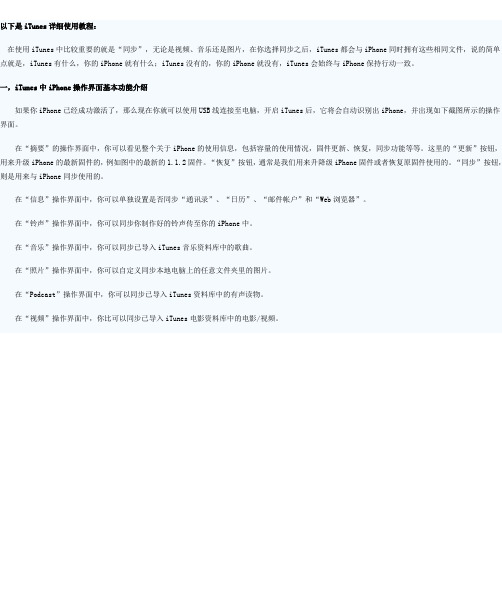
以下是iTunes详细使用教程:在使用iTunes中比较重要的就是“同步”,无论是视频、音乐还是图片,在你选择同步之后,iTunes都会与iPhone同时拥有这些相同文件,说的简单点就是,iTunes有什么,你的iPhone就有什么;iTunes没有的,你的iPhone就没有,iTunes会始终与iPhone保持行动一致。
一,iTunes中iPhone操作界面基本功能介绍如果你iPhone已经成功激活了,那么现在你就可以使用USB线连接至电脑,开启iTunes后,它将会自动识别出iPhone,并出现如下截图所示的操作界面。
在“摘要”的操作界面中,你可以看见整个关于iPhone的使用信息,包括容量的使用情况,固件更新、恢复,同步功能等等。
这里的“更新”按钮,用来升级iPhone的最新固件的,例如图中的最新的1.1.2固件。
“恢复”按钮,通常是我们用来升降级iPhone固件或者恢复原固件使用的。
“同步”按钮,则是用来与iPhone同步使用的。
在“信息”操作界面中,你可以单独设置是否同步“通讯录”、“日历”、“邮件帐户”和“Web浏览器”。
在“铃声”操作界面中,你可以同步你制作好的铃声传至你的iPhone中。
在“音乐”操作界面中,你可以同步已导入iTunes音乐资料库中的歌曲。
在“照片”操作界面中,你可以自定义同步本地电脑上的任意文件夹里的图片。
在“Podcast”操作界面中,你可以同步已导入iTunes资料库中的有声读物。
在“视频”操作界面中,你比可以同步已导入iTunes电影资料库中的电影/视频。
二,怎样查看iTunes版本在某些教程中会明确的提示iTunes的版本要求,所以在我们破解iPhone的时候,最好先确定一下自己的版本号是多少。
1.请先开启iTunes,然后点击菜单中的“帮助”,在弹出的下拉菜单中点击“关于iTunes”,即可查看自己的iTunes版本号。
如上图所示,我的iTunes版本为7.4.3.1三,怎样通过iTunes将音乐传输进iPhone中1.当你的iTunes成功识别出iPhone后,请点击iTunes界面左上角栏目中的“音乐”,那么此时界面右侧则会显示iTunes音乐资料库里的所有已导入的音乐。
平板20款操作方法
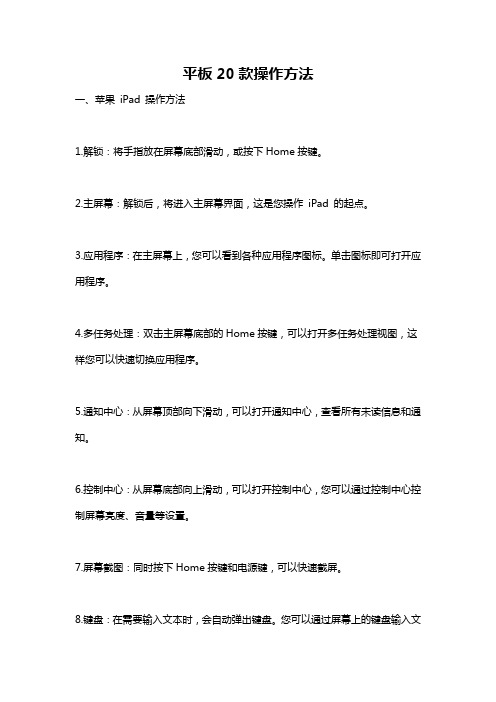
平板20款操作方法一、苹果iPad 操作方法1.解锁:将手指放在屏幕底部滑动,或按下Home按键。
2.主屏幕:解锁后,将进入主屏幕界面,这是您操作iPad 的起点。
3.应用程序:在主屏幕上,您可以看到各种应用程序图标。
单击图标即可打开应用程序。
4.多任务处理:双击主屏幕底部的Home按键,可以打开多任务处理视图,这样您可以快速切换应用程序。
5.通知中心:从屏幕顶部向下滑动,可以打开通知中心,查看所有未读信息和通知。
6.控制中心:从屏幕底部向上滑动,可以打开控制中心,您可以通过控制中心控制屏幕亮度、音量等设置。
7.屏幕截图:同时按下Home按键和电源键,可以快速截屏。
8.键盘:在需要输入文本时,会自动弹出键盘。
您可以通过屏幕上的键盘输入文本。
9.导航:使用Safari浏览器时,屏幕底部有导航工具栏,您可以使用它进行前进、后退等操作。
10.应用商店:打开App Store应用程序,您可以搜索并下载各种应用程序。
11.电子邮件:打开Mail应用程序,您可以设置并接收电子邮件。
12.相机:打开相机应用程序,您可以拍照或录制视频。
13.相册:打开相册应用程序,您可以查看和管理保存在设备上的照片和视频。
14.音乐:打开音乐应用程序,您可以播放和管理音乐。
15.设置:打开设置应用程序,您可以更改设备的各种设置,如Wi-Fi、蓝牙、通知等。
16.iCloud:您可以使用iCloud存储和备份设备上的数据。
17.FaceTime:打开FaceTime应用程序,您可以进行视频通话。
18.信息:打开信息应用程序,您可以发送和接收短信或iMessage。
19.日历:打开日历应用程序,您可以查看和管理日程安排。
20.备忘录:打开备忘录应用程序,您可以创建和管理备忘录。
二、三星Galaxy Tab 操作方法1.解锁:将手指在屏幕上向上滑动,或按下Home键,并输入解锁密码。
2.主屏幕:解锁后,将进入主屏幕界面,这是您操作Galaxy Tab的主要界面。
iTunes使用手册范本

iTunes使用手册编:金王军市南方韵和科技iTunes是APPLE数码类产品(iPhone、iPod、iPad)的官方管理工具,本文将以iPhone4作为操作实例。
一、注册App Store账号首先请确认自己的电脑已经安装好官方工具iTunes,如果还没安装请下载安装,下载地址是/itunes。
安装完了就得要注册一个iTunes store的账户,这样用起iTunes来或者安装一些类似QQ这样的免费软件也很方便,但直接注册iTunes store是要需要填写信用卡号的,这就难为了一些没有信用卡的用户或者不想付费安装软件的用户。
下面对如何注册免费的APPLE ID作下介绍1、打开iTunes,点击右侧的iTunes Store2、在iTunes Store的软件商店界面的右侧,找到免费App,然后随便找一个,点击右侧的“免费”按钮。
3、这时就会弹出一个提示iTunes Store注册的窗口,点击“创建新账户”。
(这步才是关键,只有经过以上步骤才会注册到不用填写信用卡的免费账户,如果直接注册,是需要填写信用卡信息的)4、接下来点击“继续”。
5、下一步如图设置,然后点击“继续”。
6、注册信息的填写,一定要填写你自己的能有的真实,因为后面还要用来接收注册确认。
(PS:密码要有字母和数字而且字母至少一个大写一个小写)7、这回出现“无”这个选项了,就表示不用必须填写信用卡账号了,继续注册。
8、这里就发送验证了,点击“确定”。
9、到你的里找到收到的验证。
并且点击中的验证10、之后iTunes上就会弹出一个登陆对话框,这时输入你刚才注册的ID和密码就可以了11、点击“完成”,注册完毕。
12、注册完还有最后一步,就是对这台电脑进行iTunes操作的授权,点击iTunes菜单栏的Store,选择“对电脑授权”。
每个APPLE ID只能同时对5台电脑进行授权,如果你以后不向在某台电脑上使用你的APPLE ID请一定要注销掉。
iPad2及iTunes的详细使用方法课件
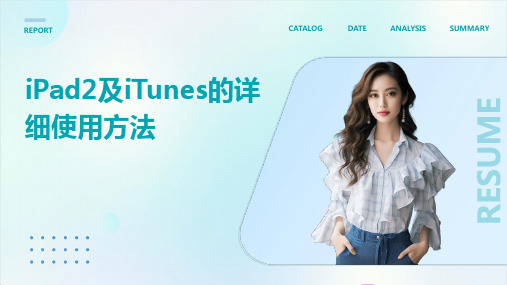
ipad2常见问题解答
01
如何同步音乐和视频到iPad2?
02
首先,确保iPad2与电脑连接,并打开iTunes。
03
在iTunes中,选择左侧导航栏中的“设备”选项, 然后选择“音乐”或“影片”标签。
ipad2常见问题解答
01 勾选想要同步的音乐或视频,然后点击“应用” 或“同步”开始同步过程。
尝试重新连接设备或重启 iTunes。
问题3
设备断开连接
05
解决方法
06 检查Wi-Fi信号是否稳定,尝
试重新连接设备或重启路由器 。
REPORT
CATALOG
DATE
ANALYSIS
SUMMAR Y
04
ipad2的使用方法
基础操作
开启和关闭iPad
长按顶部按钮,滑动开关至"关闭"或"开启"。
解锁屏幕
功能详解
iTunes具备同步功能,可将电脑上的 媒体文件同步至设备;支持设备备份 和恢复;提供在线音乐、电影租赁和 购买等服务。
iTunes的同步功能
同步设置
在iTunes中,选择设备并进入“ 摘要”标签页,勾选需要同步的 内容,如音乐、照片等。
同步过程
点击“应用”或“同步”按钮, 开始同步过程。同步完成后,设 备将显示已同步的内容。
存储需求。
摄像头
iPad2配备了前置和后置 摄像头,支持视频通话
和拍照功能。
ipad2的操作系统
iOS
iPad2运行iOS操作系统,具有丰富的应用程 序和游戏,用户可以轻松下载和管理。
通知中心
iOS操作系统具有通知中心功能,方便用户 查看和回复通知。
iTunes怎么用?全面解答iTunes使用问题

iTunes怎么用?全面解答iTunes使用问题随着苹果iPhone及iPad的普及,越来越多的用户需要接触到iTunes这款软件,那么iTunes 是什么,iTunes怎么用,iTunes有什么用,iTunes怎么同步,iTunes注册要怎么做,这类问题经常从一开始就会困扰苹果新手用户。
而iTunes怎么用来激活iPhone或iPad,iTunes怎么用来同步(传送)文件到iPhone 或iPad,iTunes怎么用来升级iPhone或iPad的iOS系统,如何用iTunes来购买安装应用程序到iPhone或iPad,这些问题则是苹果用户最常面对的问题,针对以上的所有问题,本文将图文并茂的一步一步让你学会用iTunes。
下面是本文所集合的iTunes使用经典问题,点击下面链接可快速跳转到对应问题的解决办法:第一问:iTunes是什么?第二问:哪里获取iTunes 如何安装使用?第三问:新买的iPhone或iPad如何激活?iTunes怎么用来激活么?第四问:iTunes 注册教程、iTunes 注册美国帐户技巧第五问:iTunes怎么用来同步iPhone或iPad(传文件到iPhone或iPad)?第六问:iTunes怎么同步电子书、图片到iPhone或iPad中?第七问:iTunes怎么同步iPhone或iPad里的照片到电脑中?第八问:iTunes备份iPhone、iPad教程第九问:使用iTunes怎么同步才不会丢失程序和文件?第十问:iTunes怎么同步不同电脑上的应用程序?第十一问:使用iTunes怎么同步应用程序到iPhone或iPad中?第十二问:如何让iPhone或iPad支持播放RMVB视频文件支持TXT文档阅读?第十三问:iTunes怎么用来升级iPhone或iPad的iOS版本(更新iOS操作系统)?第十四问:越狱破解导致白苹果怎么办如何恢复(重装)iOS系统?第十五问:iTunes下载的软件在哪里、iTunes备份文件在哪里?iTunes怎么用经典第一问:iTunes是什么(iTunes有什么用)?引用苹果官方网站的介绍:iTunes 是供Mac 和PC 使用的一款免费应用软件,能管理和播放你的数字音乐和视频。
itunes的使用超详细图解
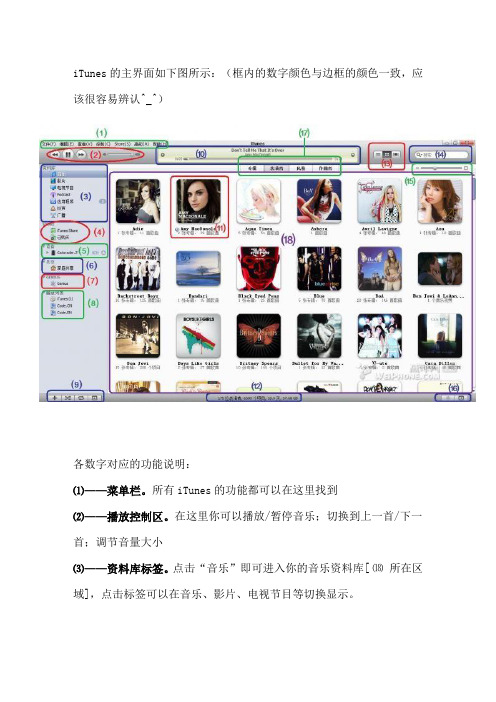
iTunes的主界面如下图所示:(框内的数字颜色与边框的颜色一致,应该很容易辨认^_^)各数字对应的功能说明:⑴——菜单栏。
所有iTunes的功能都可以在这里找到⑵——播放控制区。
在这里你可以播放/暂停音乐;切换到上一首/下一首;调节音量大小⑶——资料库标签。
点击“音乐”即可进入你的音乐资料库[ ⒅ 所在区域],点击标签可以在音乐、影片、电视节目等切换显示。
Ps.你可以在⑵区显示更多的标签,方法是“编辑——偏好设置——显示”,在那里添加或减少你想要显示的标签(如下图)⑷——iTunes Store。
在这里你可以点击进入iTunes Store,当你完成一次歌曲、MV、电影的购买以后,他们将会自动添加到“已购买”这个列表中Ps.合法途径购买正版软件后,当软件推出新版本时,你可以免费升级,无需再次付费。
但是歌曲、MV、电影则不行,你购买的只是单次下载的机会,一旦它们完成下载,再次下载还是会付费。
所以购买正版歌曲的童鞋,请一定保管好你购买的歌曲~⑸——你连接的设备。
点击即可进入你的设备界面。
⑹——家庭共享。
在你的几台电脑连成局域网的前提下,你可以通过家庭共享,自由传输你在任意一台电脑上购买的项目。
⑺——Genius。
如果你是一个爱好听欧美歌曲的人,Genius是一个非常棒的功能。
当你的电脑有internet连接的时候,第一次单击Genius,它会提示你打开 Genius功能,然后当你输入Apple账户并同意相关协议后,Genius会自动收集你电脑媒体库的信息,然后发送给Apple资料库,从而获得最适合你的Genius曲目⑻——播放列表栏。
在这里列出了所有你创建的播放列表或语音备忘录列表,你可以很轻易地查看播放列表包含的曲目(在相关的播放列表上点左键),亦或更改播放列表的名称(双击相关的播放列表),也可以将你的播放列表赠送给别人或者创建iMix并发布(点击下图红框中的小箭头),你更可以创建属于自己的iTunes DJ,在有wifi的连接下,与iphone/itouch/ipad上的 Remote应用完美协作。
最详细的iTunes使用攻略,iPhone必备
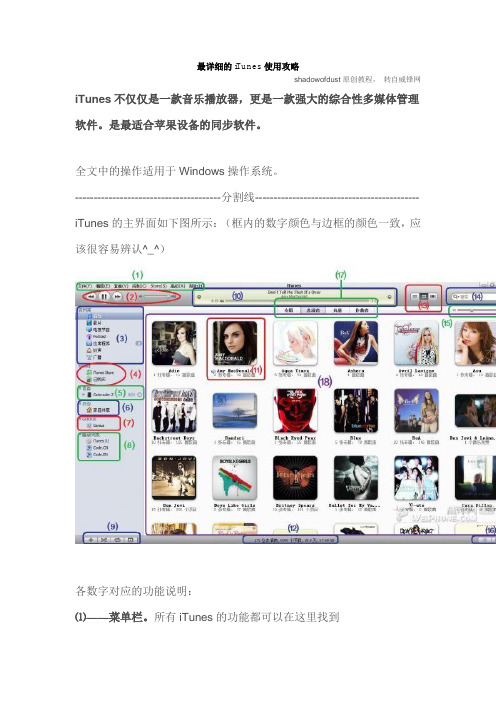
最详细的iTunes使用攻略shadowofdust原创教程,转自威锋网iTunes不仅仅是一款音乐播放器,更是一款强大的综合性多媒体管理软件。
是最适合苹果设备的同步软件。
全文中的操作适用于Windows操作系统。
---------------------------------------分割线--------------------------------------------iTunes的主界面如下图所示:(框内的数字颜色与边框的颜色一致,应该很容易辨认^_^)各数字对应的功能说明:⑴——菜单栏。
所有iTunes的功能都可以在这里找到⑵——播放控制区。
在这里你可以播放/暂停音乐;切换到上一首/下一首;调节音量大小⑶——资料库标签。
点击“音乐”即可进入你的音乐资料库[ ⒅所在区域],点击标签可以在音乐、影片、电视节目等切换显示。
Ps.你可以在⑵区显示更多的标签,方法是“编辑——偏好设置——显示”,在那里添加或减少你想要显示的标签(如下图)⑷——iTunes Store。
在这里你可以点击进入iTunes Store,当你完成一次歌曲、MV、电影的购买以后,他们将会自动添加到“已购买”这个列表中Ps.合法途径购买正版软件后,当软件推出新版本时,你可以免费升级,无需再次付费。
但是歌曲、MV、电影则不行,你购买的只是单次下载的机会,一旦它们完成下载,再次下载还是会付费。
所以购买正版歌曲的童鞋,请一定保管好你购买的歌曲~⑸——你连接的设备。
点击即可进入你的设备界面。
⑹——家庭共享。
在你的几台电脑连成局域网的前提下,你可以通过家庭共享,自由传输你在任意一台电脑上购买的项目。
⑺——Genius。
如果你是一个爱好听欧美歌曲的人,Genius是一个非常棒的功能。
当你的电脑有internet连接的时候,第一次单击Genius,它会提示你打开Genius功能,然后当你输入Apple账户并同意相关协议后,Genius会自动收集你电脑媒体库的信息,然后发送给Apple资料库,从而获得最适合你的Genius曲目⑻——播放列表栏。
itunes刷机教程

itunes刷机教程iTunes是一款由苹果公司开发的多媒体管理软件,不仅可以管理音乐、视频和图片等文件,还可以用于更新和恢复iOS设备的系统。
在某些情况下,我们可能需要使用iTunes对iPhone或iPad进行刷机操作,本文将详细介绍如何使用iTunes进行刷机。
首先,确保你的计算机上已经安装了最新版本的iTunes。
你可以从苹果官方网站上下载和安装iTunes,然后打开软件。
将你的iPhone或iPad通过USB线连接到计算机,iTunes会自动检测到设备。
在iTunes的界面中,你可以看到连接的设备出现在左上角的设备图标上。
接下来,点击设备图标,进入设备的概述页面。
在概述页面中,你可以看到设备的基本信息和软件版本。
如果你想要备份设备中的数据,可以选择在“备份”选项中进行备份。
备份可以保留你的个人数据,并且可以在刷机后恢复到新的设备中。
在概述页面的“概要”窗口中,你可以看到设备的软件版本信息,如果有新的更新版本可用,会显示在软件版本旁边的按钮上。
点击该按钮进行软件更新。
在更新过程中,确保设备与电脑保持连接。
如果你的设备遇到问题无法正常使用,你可以选择进行恢复。
在设备概述页面的“回复”选项中,点击“回复iPhone”或“回复iPad”按钮。
这将擦除设备上的所有数据,并重新安装最新的iOS系统。
在恢复过程中,也要确保设备与电脑保持连接。
刷机过程可能需要一段时间,取决于设备的型号和网络连接的速度。
一旦刷机完成,你将看到一个欢迎界面,然后可以按照屏幕上的指示进行设置。
值得注意的是,在刷机之前,务必备份设备中的数据,因为刷机会擦除所有设备上的个人数据。
刷机操作也有风险,可能会导致数据丢失或设备损坏,所以请谨慎操作并确保有可靠的备份。
此外,如果刷机过程中出现任何错误或问题,可以在iTunes 中选择“帮助”菜单,然后选择“随时检查更新”以获取最新的帮助信息。
总结起来,使用iTunes进行刷机是一种更新和恢复iOS设备的有效方式。
iTunes怎么用?iTunes使用方法教程
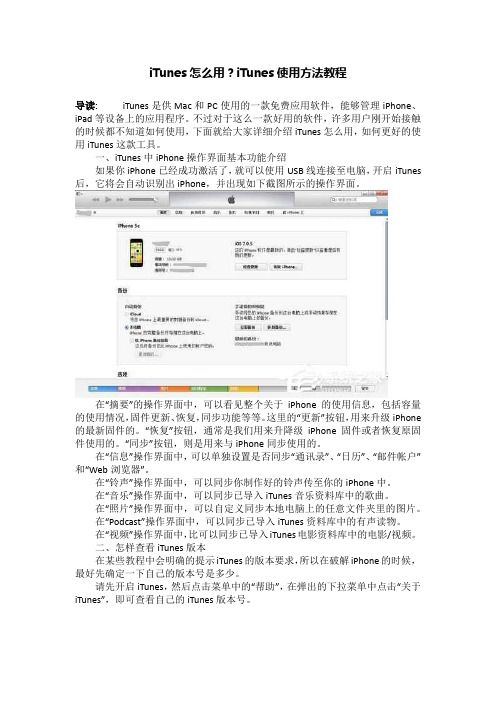
iTunes怎么用?iTunes使用方法教程导读:iTunes是供Mac和PC使用的一款免费应用软件,能够管理iPhone、iPad等设备上的应用程序。
不过对于这么一款好用的软件,许多用户刚开始接触的时候都不知道如何使用,下面就给大家详细介绍iTunes怎么用,如何更好的使用iTunes这款工具。
一、iTunes中iPhone操作界面基本功能介绍如果你iPhone已经成功激活了,就可以使用USB线连接至电脑,开启iTunes 后,它将会自动识别出iPhone,并出现如下截图所示的操作界面。
在“摘要”的操作界面中,可以看见整个关于iPhone的使用信息,包括容量的使用情况,固件更新、恢复,同步功能等等。
这里的“更新”按钮,用来升级iPhone 的最新固件的。
“恢复”按钮,通常是我们用来升降级iPhone固件或者恢复原固件使用的。
“同步”按钮,则是用来与iPhone同步使用的。
在“信息”操作界面中,可以单独设置是否同步“通讯录”、“日历”、“邮件帐户”和“Web浏览器”。
在“铃声”操作界面中,可以同步你制作好的铃声传至你的iPhone中。
在“音乐”操作界面中,可以同步已导入iTunes音乐资料库中的歌曲。
在“照片”操作界面中,可以自定义同步本地电脑上的任意文件夹里的图片。
在“Podcast”操作界面中,可以同步已导入iTunes资料库中的有声读物。
在“视频”操作界面中,比可以同步已导入iTunes电影资料库中的电影/视频。
二、怎样查看iTunes版本在某些教程中会明确的提示iTunes的版本要求,所以在破解iPhone的时候,最好先确定一下自己的版本号是多少。
请先开启iTunes,然后点击菜单中的“帮助”,在弹出的下拉菜单中点击“关于iTunes”,即可查看自己的iTunes版本号。
三,怎样通过iTunes将音乐传输进iPhone中1.当iTunes成功识别出iPhone后,请点击iTunes界面左上角栏目中的“音乐”,那么此时界面右侧则会显示iTunes音乐资料库里的所有已导入的音乐。
Itunes 图文完全使用手册

Itunes图文完全使用手册iTunes对于每位苹果用户来说肯定不会陌生,因为你的所有苹果设备几乎都离不开它。
而就目前国内iPhone用户使用情况来看,很多朋友却并没有把它当做最常用的辅助工具。
之所以很多朋友不爱用iTunes,我想应该是下面几种情况。
首先,是对苹果产品并不太了解的新用户,在买设备之前就被朋友们灌输了各种越狱、免费应用等等思想,索性就跳过了iTunes。
其中有很多人或许都没有真正使用过一次iTunes。
还有就是iTunes的使用习惯与我们常用的其他软件习惯不同,比如什么备份、同步等等,很多朋友曾经都没有接触过这些名词。
这就造成了大部分用户转向91手机助手等越狱辅助工具,iTunes就此被搁置一旁。
而就上述两种情况来看,可以判断出造成iTunes不受宠的原因大致可以分为使用习惯、收费应用、同步限定三个部分,而这些问题是否真的就注定iTunes没有人用么?答案当然是否定的,因为据调查显示,国外苹果用户有将近90%的用户离不开iTunes,显而易见问题不在于iTunes产品本身,其问题关键其实在于我们是否真的会用iTunes。
如此说法或许会令很多朋友产生不满,凭什么说我们不会用iTunes?其实会用与不会用并不在于其基本功能的使用,而技巧性的使用才能凸显出iTunes这款产品本身的实用性与价值所在。
下面,我将通过这篇文章从基础使用方法开始介绍,让您从新认识一下iTunes。
不论您是一位苹果新用户,还是一位老用户,相信以下的内容多少都会对您有所帮助。
iTunes在苹果的Mac系统设备上通常为内置软件程序,而我们大众Windows用户则需要单独进行下载安装,以下所有内容我也都将以Windows系统运行情况进行介绍。
iTunes为一款免费软件,大家只要需要便可随时进行下载。
在上图中的下载界面左侧,会有对PC系统及硬件限制条件的说明,大家感兴趣的话可以点击图片放大观看,当然在下载页面也可以清晰的看到它们。
ipad重装系统教程

ipad重装系统教程iPad是由美国苹果公司推出的一款平板电脑。
随着时间的推移,iPad的系统可能会变得卡顿或出现其他问题,这时就需要进行重装系统来解决问题。
重装系统可以使iPad恢复到出厂状态,并清除所有的数据和应用,因此在进行重装系统之前,请务必备份重要的数据和文件。
下面是iPad重装系统的详细教程。
第一步:备份数据在进行重装系统之前,我们需要备份iPad上的所有数据。
我们可以通过iTunes或iCloud两种方式进行备份。
1. 使用iTunes备份首先,将iPad连接到电脑上,并打开iTunes。
确保你的iTunes是最新版本的。
之后,选择设备图标并在左侧栏中选择"摘要"选项。
在右侧栏中,你可以看到"备份"选项。
点击"此电脑备份"并点击"备份现在"。
等待备份完成。
2. 使用iCloud备份打开iPad的设置应用,并点击你的Apple ID(通常是你的iCloud 账户)的名称。
在打开的菜单中,点击"iCloud"选项。
在下拉菜单中,选择"iCloud备份"。
在备份页面中,点击"备份"并等待备份完成。
无论你选择哪种备份方式,确保备份完成后断开iPad和电脑的连接,并确认备份已成功保存。
第二步:重置iPad重置iPad将会清除所有的数据和设置,并将其恢复到出厂状态。
在重置之前,确保你的iPad已经连接到Wi-Fi,并且电量充足。
1. 打开iPad的设置应用。
2. 在左侧栏中找到"通用"选项,并点击进入。
3. 在右侧栏中滑动到最底部,找到"重置"选项并点击进入。
4. 在重置页面中,点击"全部内容与设置"。
5. 在弹出的确认框中,点击"删除iPad并重置"。
6. 输入你的密码(如果有)并确认。
ipad详细使用说明

iPad详细使用说明强烈推荐目录:一、激活iPad…………………………………………………………………第2 页二、Cydia安装和使用..……………………………………………………....第 4 页三、i Tunes使用说明(安装软件、电影以及音乐) (31)四、安装应用软件 (36)五、网站推荐 (38)一、激活iPadiPad入门第一步——激活iPad一、激活前状态激活前iPad会显示以下屏幕,将iPad连接到电脑并打开iTunes才能激活它。
二、激活流程1.准备一台可访问互联网的电脑,并确保电脑连接互联网;2.在电脑上下载并安装iTunes软件,获取iTunes软件的地址为:/itunes/download/3.将随机附带的数据线一端插入联网电脑的USB接口,另一端接在iPad的数据接口,电脑会识别iPad并自动打开iTunes(如果尚未打开的话);4.iTunes软件运行,自动识别iPhone手机并连接苹果服务器进行激活。
5.如iTunes弹出运营商设置对话框,必须点击“更新设置”,待更新成功后即可。
附加说明1:iPad电量确认在开始iPad激活阶段之前,请确认iPad有电。
没有电的iPad无法打开,也不能激活它。
使用随附的交流电源适配器为iPad充电大约15分钟。
如果iPad的电池已耗尽,iPad至少需要充电10分钟,电脑才能识别它。
iPad根据它是否有电而显示下列屏幕之一电量不足,无法识别,没有得到电能电量不足,无法识别,正在充电iPad仅通过随附的iPad交流电源适配器充电。
在iPad有充足电之后,电脑会识别它,iTunes会打开。
附加说明2:iTunes更新如果您尚未安装iTunes或者安装的版本较旧,则必须从Apple下载最新版本的iTunes,然后进行安装。
在安装最新版本之后,iTunes 能够识别您的iPad并查看它是否需要激活。
附加说明3:自动识别执行到激活第5步如出现iTunes不能识别iPad手机时,请将连接到iPad 数据接口的数据线拔下重新连接。
iPad2及iTunes的详细使用方法课件

学习如何使用iTunes刻录光盘,并创建自 己的音乐或视频光盘。
四、常见问题与解决方法
1 iPad2的卡顿与软件崩溃
了解可能导致iPad2卡顿和软件崩溃的原因, 以及相应的解决方法。
2 iPad2无法开机
解决iPad2无法开机的常见问题,确保设备序 的使用
学习如何创建和管理 日程安排,以及设置 提醒。
地图应用程序 的使用
发现地图应用程序的 功能,如导航、查找 附近的地点等。
三、iTunes的基本操作
1
iTunes的界面介绍
2
熟悉iTunes界面的各个部分和功能,方便
你使用。
3
音乐、电影、电视节目和有声
4
读物的购买和下载
了解购买和下载各种媒体内容的方法。
解锁与锁定iPad2
掌握iPad2的解锁和锁定操作,保护你的设备和 数据。
控制中心的使用
使用控制中心快速访问常用设置和功能。
二、iPad2的常用应用程序
Safari浏览器 的使用
探索iPad2上强大的 Safari浏览器,并学习 如何浏览网页和管理 书签。
邮件应用程序 的使用
配置和管理你的电子 邮件账户,并了解如 何发送和接收邮件。
4 在iPad2上播放电影或音乐时出现问题
学习如何解决iTunes无法识别设备的问题,保 证正常连接和同步。
处理iPad2上播放电影或音乐时出现的各种问 题,获得最佳体验。
以上就是iPad2及iTunes的详细 使用方法,希望对大家有帮助!
5
设备管理
6
掌握如何管理你的设备,包括备份、恢复 和更新。
7
iTunes应用程序的打开与关闭
了解如何打开和关闭iTunes应用程序,并 浏览界面。
itunes的使用方法

iTunes的使用方法包括以下步骤:
1. 连接设备:将iPhone、iPad等设备连接到电脑的USB接口。
2. 启动iTunes:打开iTunes软件,点击左上角的“设备”按钮,选择连接的设备。
3. 同步应用程序:在iTunes的左侧导航栏中选择“应用程序”,将需要同步的应用程序拖拽到右侧的应用程序列表中。
4. 同步音乐和视频:在iTunes的左侧导航栏中选择“音乐”或“视频”,将需要同步的音乐和视频文件拖拽到相应的列表中。
5. 备份和恢复数据:在iTunes的菜单栏中选择“文件”>“备份”,可以将设备中的数据备份到电脑中;选择“设备”>“恢复”,可以将备份的数据恢复到设备中。
6. 更新软件和系统:在iTunes的菜单栏中选择“设备”>“检查更新”,可以更新设备的软件和系统。
7. 退出iTunes:在iTunes的菜单栏中选择“文件”>“退出”,可以退出iTunes。
iPad2苹果平板电脑新手使用教程
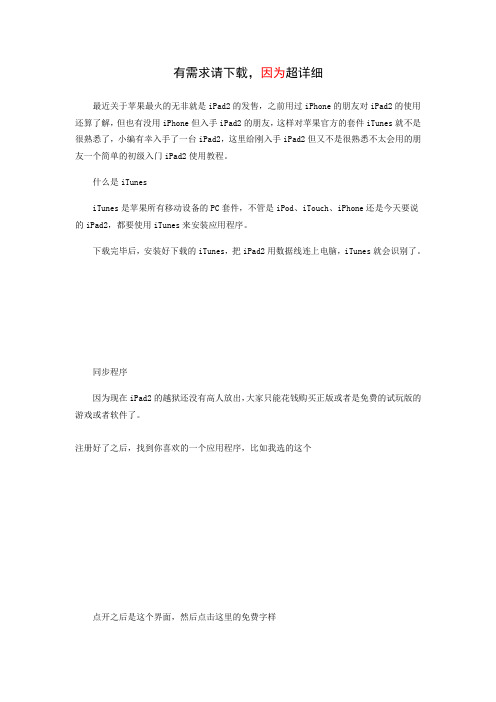
有需求请下载,因为超详细最近关于苹果最火的无非就是iPad2的发售,之前用过iPhone的朋友对iPad2的使用还算了解,但也有没用iPhone但入手iPad2的朋友,这样对苹果官方的套件iTunes就不是很熟悉了,小编有幸入手了一台iPad2,这里给刚入手iPad2但又不是很熟悉不太会用的朋友一个简单的初级入门iPad2使用教程。
什么是iTunesiTunes是苹果所有移动设备的PC套件,不管是iPod、iTouch、iPhone还是今天要说的iPad2,都要使用iTunes来安装应用程序。
下载完毕后,安装好下载的iTunes,把iPad2用数据线连上电脑,iTunes就会识别了。
同步程序因为现在iPad2的越狱还没有高人放出,大家只能花钱购买正版或者是免费的试玩版的游戏或者软件了。
注册好了之后,找到你喜欢的一个应用程序,比如我选的这个点开之后是这个界面,然后点击这里的免费字样然后就会显示正在下载下载好了之后,在应用程序选项卡,就会看到刚刚下载的游戏。
这时点击设备中的应用程序选项卡,然后选中要同步的程序接着点击右下角的同步字样,等待同步完毕即可。
这样就同步完毕之后就会在iPad2的桌面上看到刚刚下载的网球游戏了,QQ等其他一些免费的软件也是一样的道理。
下面是我用iPad2专用的QQ上的一些截图,看着确实很过瘾。
同步音乐同步音乐其实也是很简单的,首先先把你电脑中要同步到iPad2中的音乐添加到iPad2的资料库中。
这样iPad2中的资料库的音乐标签里就会显示然后找到设备中的音乐标签,选中要同步的音乐,然后依然点击右下角的同步即可。
这样iPad2的音乐库里就有音乐了。
苹果平板电脑iPad2新手使用指南苹果iPad2于3月11日在美国正式发售以来,国内不少水货商疯狂炒货,导致iPad2国内售价比美国贵上两三千元。
不少用户购入此机之后,由于此前并没有接触相关产品,不熟悉操作。
下面我们将购机以后的开箱激活、同步书籍/音乐/视频、安装App Store的应用程序以及无线上网设置等基本设置逐一介绍,为新手使用iPad2提供完整指南。
- 1、下载文档前请自行甄别文档内容的完整性,平台不提供额外的编辑、内容补充、找答案等附加服务。
- 2、"仅部分预览"的文档,不可在线预览部分如存在完整性等问题,可反馈申请退款(可完整预览的文档不适用该条件!)。
- 3、如文档侵犯您的权益,请联系客服反馈,我们会尽快为您处理(人工客服工作时间:9:00-18:30)。
什么是iTunes?其下载、安装、 运行和设置
iTunes是苹果所有移动设备如 iPod、iTouch、iPhone和iPad的PC 套件。通过iTunes在移动设备上安 装应用程序,并可在电脑和移动设 备之间进行数据的同步和更新。
精选ppt
13
iTunes的下载
以下是iTunes的下载网页:
链 接 后 进 入 苹 果 网 页
21
选择iTunes的安装文件夹
精选ppt
22
iTunes程序开始安装
精选ppt
23
安装结束并运行iTunes
精选ppt
24
运行以后的iTunes界面
精选ppt
25
设置iTunes
编辑 偏好设置
精选ppt
26
选“设备”
精选ppt
27
在“防止ipod、iphone和ipad自动同步”里打勾
2 拉出 SIM 卡托架,安装 或更换 微型SIM 卡。
精选ppt
6
iPad的开机、锁定、解锁和关闭
开机:按住睡眠/唤醒按钮数秒,直到屏幕 上出现Apple标志
锁定:按下睡眠/唤醒按钮。 解锁:按下主屏幕按钮或睡眠/唤醒按钮,然后拖
移滑块。 关闭:按住睡眠/唤醒按钮几秒钟,直到屏幕上出
现红色滑块,然后拖移滑块出现动画标志。 侧边开关:用来锁定屏幕旋转或静音。在“设置”
iPad及iTunes的详细使用 方法
星村小种 2012/6/19
精选ppt
1
本课件的讲解要点
ipad机器的简要介绍 ipad系统软件的简要介绍 什么是iTunes?其下载、安装、运行和设置 怎样建立APP ID帐号 购买付费软件或下载免费软件及注意的问
题(包括网银帐号的安全问题) iTunes资料库与ipad之间的程序同步 微软的Word、Excel、Powerpoint文档怎样
和开启孔 扬声器 数据传输/电源插
孔
iPad后背的按键、开关和的简要介绍
10W USB 电源适配器
iPad的附件
数据传输/电源插头 转USB插头和电缆
触屏软头书写笔(另 配)
精选ppt
5
ipad机器的简要介绍
微型SIM 卡托架的装、卸
1 将 SIM 卡推出工具的末 端插入 SIM 卡托架上的小 孔。用力按工具并一直往 下推,直到托架弹出。如 果没有 SIM 卡推出工具, 可以使用回形针的末端。
精选ppt
14
点击“下载iTunes”后出现这一页面
精选ppt
15
点击“立刻下 载”
精选ppt
16
选择存储iTuns的文件夹
精选ppt
17
开始下载iTunes
精选ppt
18
下载完成后,运行安装程序iTunesSetup
精选ppt
19
程序iTunes开始安装
精选ppt
20
接受许可协议
精选ppt
精选ppt
28
再点“高级”“更改”iTunes文件夹的位置
精选ppt
29
怎样建立APP ID帐号
在苹果商店 购买付费软 件或获得免 费软件,都 必须先注册 一个APPID 帐号。先进 入iTunes Store,创建 点“继续”
精选ppt
30
精选ppt
照片,将的照片和视频整理到相簿。
iPod,与 iTunes 资料库同步,然后在 iPad 上播放歌曲、 有声读物。可使用“家庭共享”从您的电脑播放音乐
精选ppt
11
ipad应用软件的简要介绍
Office2 HD,付费应用程序,兼容Microsoft Word文 字处理和兼容Excel工作簿。可以在iPad上查看、编辑 和创建Word文档和Excel文档。 Pages,付费应用程序,兼容Microsoft Word文字处 理,用于制作信函、报告等。
Numbers,付费应用程序,兼容Microsoft Excel,可 用于制作具有表格、图表、照片和文本的电子表格。
Keynote,付费应用程序,兼容Microsoft PowerPoint文 档,可用于制作幻灯片演示文稿。 iBooks,免费应用程序,是一个很好的电子书阅读器, 它采用的EPUB电子书格式。你可以搜索免费的EPUB书 籍然后使用iTunes同步精到选ppitPad的iBooks程序当中。 12
FaceTime,通过无线局域网与其他 FaceTime 用户进 行视频通话。类似QQ、MSN。
相机,拍照和录像。可在 iPad 上观看照片和视频, 用电子邮件发送,或将照片上传到电脑或互联网。
Photo Booth,使用正面相机或背面相机来拍摄快照。
拍摄快照之前可添加特效。
精选ppt
10
ipad系统软件的简要介绍
通过iTunes在电脑与ipad之间导入、导出
精选ppt
2
ipad机器的简要介绍
iPad的屏幕、图标、标识和按钮
正面相机 状态栏 触摸屏 应用程序图标 主屏幕按钮
精选ppt
3
ipad机器的简要介绍
睡眠/唤醒开关 麦克风 耳机插孔 背部相机镜头 侧边开关 音量按键 微型SIM卡托架
中,选取“通用”>“侧边开关用于…”来设定。
精选ppt
7
ipad系统软件的简要介绍
精选ppt
8
ipad系统软件的简要介绍
日历,当前的日期保留在 iPad 上 通讯录,它在 iPad 上保持最新
备忘录,随时随地记录备忘录
地图,查看全球各个位置的地图、卫星影像图
视频,播放 iTunes 资料库或影片收藏中的影 片、电视节目
YouTube,从 YouTube 的在线收藏播放视频。
需设置并登录到 YouTube 帐户
精选ppt
9
ipad系统软件的简要介绍
iTunes,在 iTunes Store 中搜索音乐,有声读物,电视节 目、音乐视频和影片,在电脑和ipad间同步数据。
App Store, 在 App Store 中搜索您可以购买或下载的 应用程序。 Game Center,用于玩各种新游戏并与朋友分享您的 游戏体验。
设置,可对iPad进行个性化设置,如网络、邮件、Web、 音乐、视频、照片等等。管理iPad 无线局域网 帐户 ,设 定自动锁定和安全密码
Safari,用于浏览互联网上的网站。连按两次以放大或缩 小, 可打开多个网页。可与电脑Explorer 同步书签。
Mail,使用多种流行的电子邮件服务、大多数业内标准 POP3 和 IMAP 电子邮件服务收发电子邮件。
